目次
Zipはデータ転送で広く使われているファイルタイプの1つです。しかし、技術初心者の中には、圧縮ファイルアーカイブの開き方がわからない人もいるかもしれません。もしあなたがその一人なら、あなたは正しい場所に来たのです。この記事では、我々はあなたのZIPアーカイブを開くためにしようとする価値がある8スーパーフリーZIPファイルオープナーを収集します。ちょうどそれらをチェックアウトします。
7ZIP
7ZIPは、最も好まれ、人気のある無料のZIPソフトウェアの一つです。このアプリケーションはオープンソースであるため、完全に無料のZIPファイルオープナーとして利用できます。このアプリケーションはサイズが非常に小さく、あなたのストレージにわずか1MBのサイズを占めます。それは、あなたがそれに投げるであろう事実上すべてのファイルを処理することができます。もちろん、インターフェイスは、あなたが遭遇した他のツールのようにあまり魅力的ではないかもしれませんが、機能性は、有料の代替品のほとんどと同等に残っています。
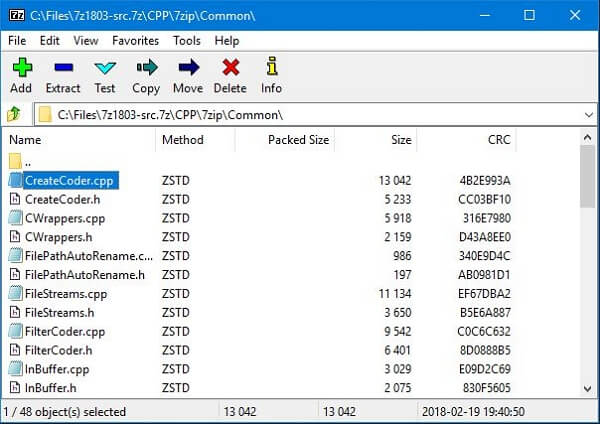
長所
- ハードディスクに大きなスペースを取らない。
- 複数のファイル形式をサポート。
- 高圧縮フォーマット
短所
- 抽出に少し時間がかかることがある
- 破損したアーカイブを修復するオプションはありません。
究極のZIP
インターフェイスの柔軟性は、手強いZIPファイルオープナーとして、素晴らしい選択肢となるはずです。また、破損したZIPアーカイブを修復することも可能です。究極のZIPはより大きなファイルをサポートし、あなたに高度なセキュリティオプションを提供します。ZIPアーカイブの自己解凍オプションも便利な機能です。ソフトウェアは3つの言語をサポートし、それはZIPアーカイブオープナーに関連する別の利点であるべきです。
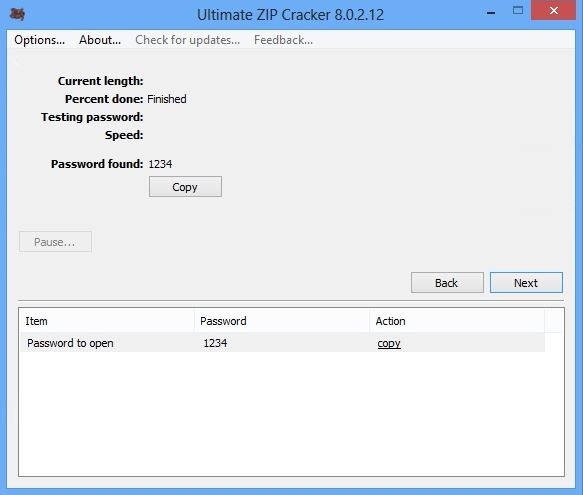
長所
- 実質的にあらゆるファイルの圧縮・解凍が可能です。
- AES 256bitによる強固なファイル暗号化。
- クラウド上にバックアップを作成可能
短所
- クラウドストレージの契約が必要です。
- トライアルプランでは、機能が制限されています
PeaZip
もう一つのフリーでオープンソースのZIPファイルオープナー、PeaZipは7ZIPより少し進んだ機能をあなたに提供します。それは、ほとんどのファイル形式と互換性があるので、どのシステムでもそれを使用することは心配する必要はありません。さらに、このアプリケーションは、破損したアーカイブを修復することができます。すべてのファイルの関連付けを自動的に設定するため、標準的なインストールを選択することが推奨されます。このソフトウェアは、アーカイブを結合または分割し、アーカイブ形式間の変換を実行し、重複を削除することができます。
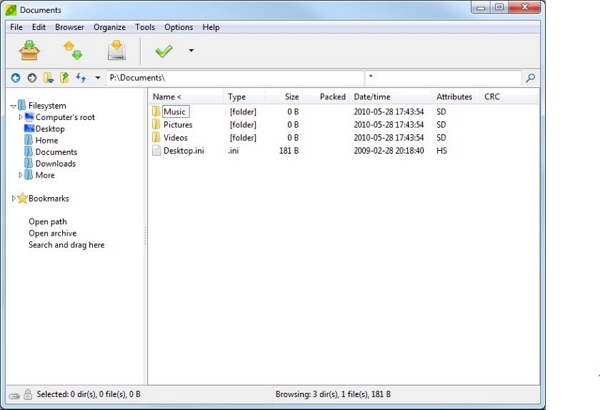
長所
- 高度なセキュリティ機能を提供するツール
- アーカイブ修復ツール付属
- 180種類以上のファイルフォーマットに対応。
短所
- LinuxとWindowsでのみ利用可能です。
- 一括変換はできません
Zipeg
シンプルなインターフェイスを使ってみてはいかがでしょうか?Zipegは、より良い方法で処理するための素晴らしい選択肢となるはずです。ユーザーインターフェースは、非常に便利で実用的な使い方ができ、学習曲線は必要ありません。私たちが最も気に入った機能の1つは、あなたが抽出しようとしているファイルをプレビューする機能です。これは、インターネットからダウンロードしたファイルやファイルアーカイブを扱う際に、内容がよくわからない場合に、さらなる利点となりえます。ファイルをインターフェイスにドラッグするだけでいいのです。
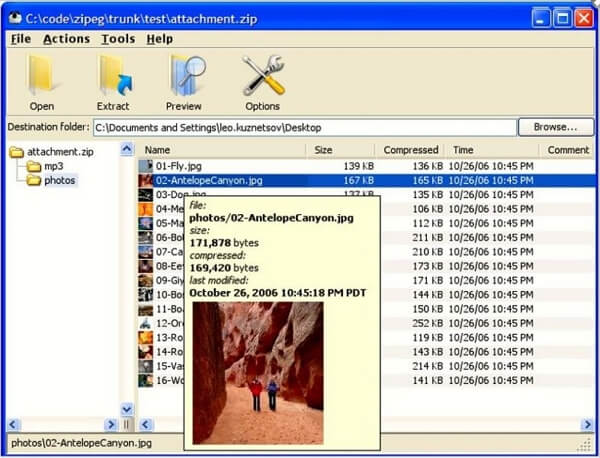
長所
- 使いやすさとシンプルさ
- 膨大な数のファイルフォーマットに対応しています。
短所
- プレビュー機能により、動作が遅くなる場合があります。
ZIP Extractor
もう一つのZIPファイルオープナーオプションは、Chrome拡張機能としてそれを使用することの選択肢を提供し、ZIP Extractorは、あなたのコンピュータシステムから簡単にファイルを解凍して復号化することができます。それは、Chrome、Google Driveまたは他のGoogleアプリからファイルをフェッチすることができます。それはあなたがブラウザで作業するのが好きな場合には素晴らしい選択肢となることができます。このアプリケーションの最もよい部分は、あなたのシステムに任意のソフトウェアをダウンロードする必要がないことです。それは、複数のファイル形式をサポートしています。しかし、それはあなたのGoogleドライブにファイルを抽出し、あなたは手動であなたのPCにそれらをダウンロードする必要があります。
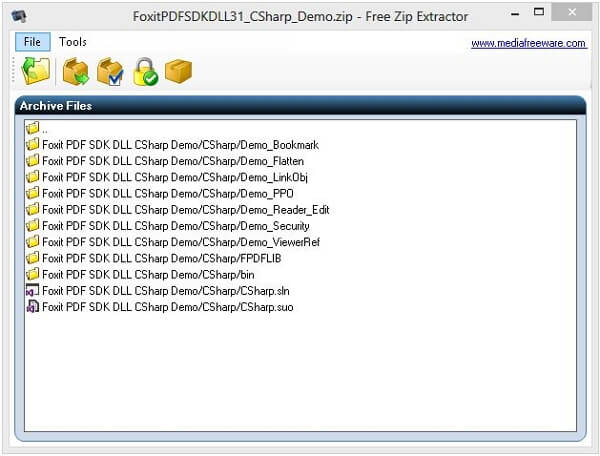
長所
- インターフェイスの習得は必要ありません。
- シンプルで初心者でも使いやすい
短所
- 時折、システムがフリーズすることがある
ExtractNow
ExtractNowは、アーカイブを復号化する際に必要なほとんどの要件に対応する無料の便利なツールです。シンプルなインターフェイスは、ZIPファイルオープナーのUSPです。それは同時に複数のファイルを抽出することができます。あなたは、そのインターフェイスにファイルをドラッグ・アンド・ドロップする必要があるだけで、ファイル・オープナーはタスクの残りを処理します。ツールはアーカイブの中のファイルだけを解凍するか、または抽出することができることに注意してください。それは、それらを圧縮することができないでしょう。複数のファイル・フォーマットのサポートが利用可能です。
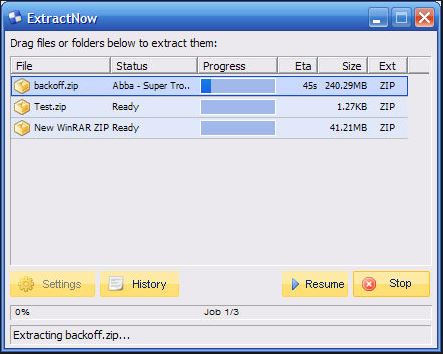
長所
- 軽量で高速な復号化。
- 完全なヘルプとガイダンスが利用可能
短所
- 圧縮や破損したアーカイブの修復はできません。
B1 Free Archiver
B1 Free Archiverは、その名前自体が示しているように、B1ファイル形式をベースにしています。しかし、RAR、zip、arj、txzのような他のファイル形式も扱うことができます。このソフトウェアは、デスクトップオプションとブラウザバリアントの両方として利用できます。このソフトウェアは、ファイルの圧縮と解凍の両方を行うことができます。スタンドアロン・アプリケーションをダウンロードしたくない場合は、暗号化または復号化の要件にオフライン・オプションを使用することができます。Windowsエクスプローラと統合され、使い慣れたインターフェイスを提供します。
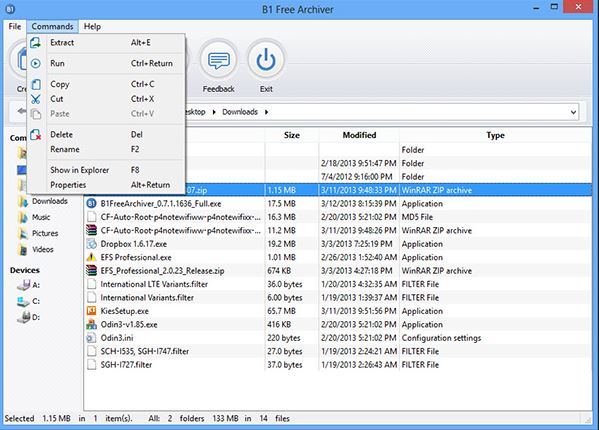
長所
- 抽出の進捗状況をリアルタイムに提供します。
- 設定が簡単
- パスワード保護機能を提供
短所
- 以前の設定を保存しない。
ハムスターZIPアーカイバ
Hamster ZIP Archiverは最高のフリーZIPソフトの一つで、WinZipの代替品としてよくデザインされたものです。デザインはほとんどの有料アプリケーションに匹敵します。いくつかの直感的なタッチがあります。幅広い圧縮ファイル形式を開くことができますが、このツールで作成できるのはZIPと7Zファイル形式のみです。また、ファイルを選択するためのドロップ&ドロップ機能があります。アーカイブを作成する際に、圧縮レベルを選択することができます。最大、最小、最適のようなオプションがあります。また、パスワードで保護されたファイルを作成することができます。

長所
- 直感的でユーザーフレンドリーなデザイン
- 多くのファイル形式を開くことができる
短所
- ZIPファイル、7Zファイルのみ作成可能です。
結論
これらは、あなたが圧縮アーカイブを作成し、抽出するための最良のオプションを探している場合、非常に十分に便利に来ることができるいくつかの偉大なZIPファイルオープナーオプションです。我々は、ここのリストには、あなたが快適であるオプションのカップルがあると仮定します。しかし、これらの無料のZIPオープナーはあなたのために働かない場合、我々は非常にあなたが即座にパスワードなしでZIPファイルを開くのを助けるために最高のZIPファイルリムーバーを試してみることをお勧めします。他の質問がある場合、下記のコメント欄で私たちにコメントを落としてください。








